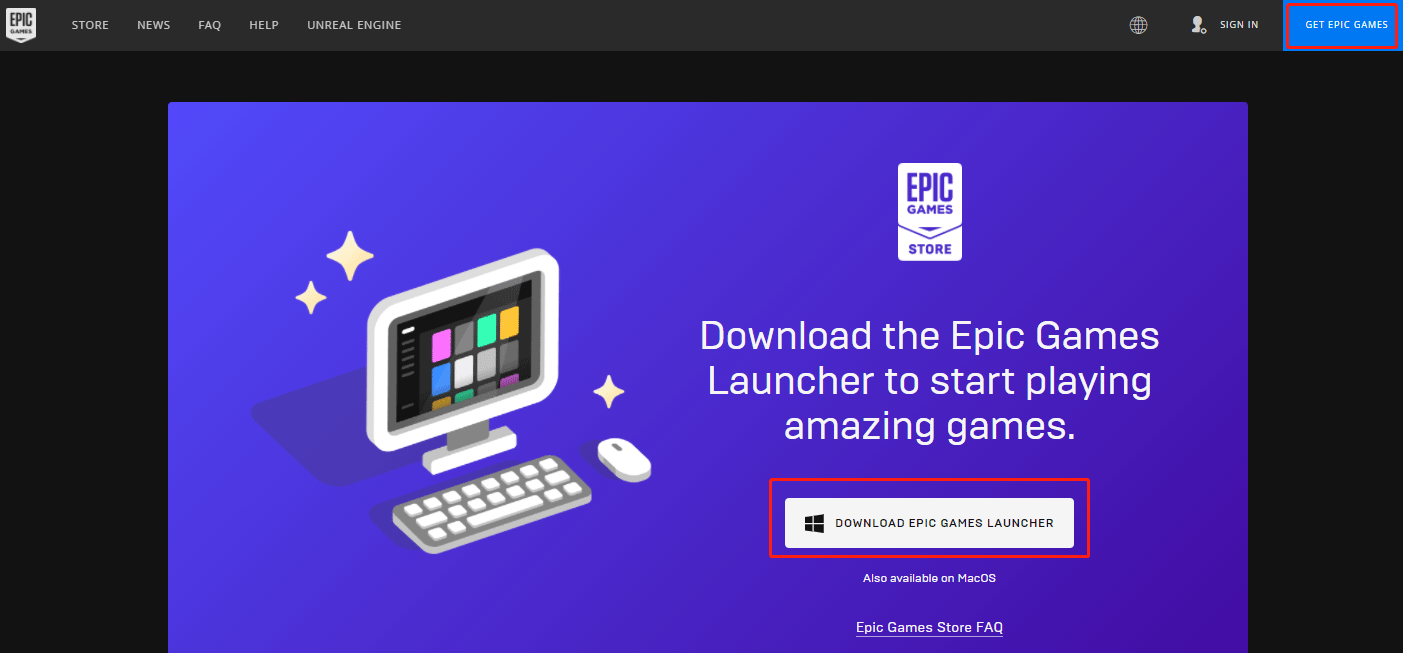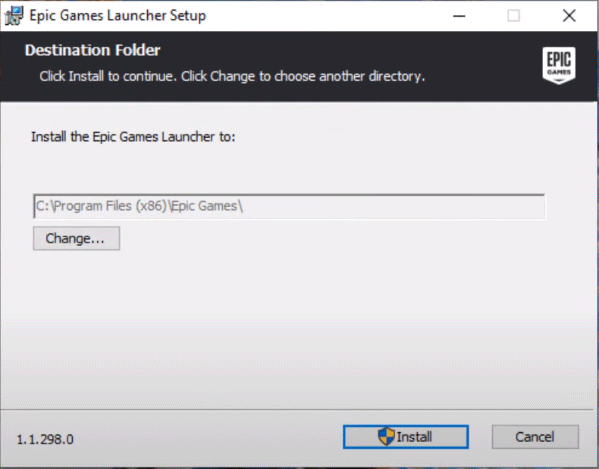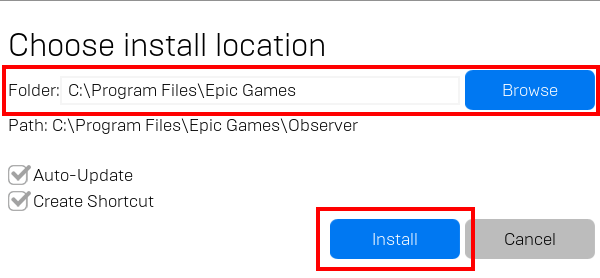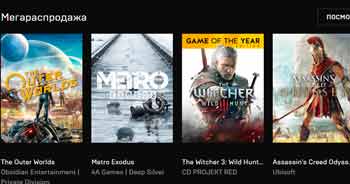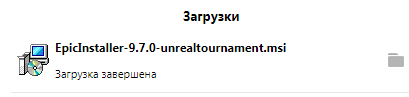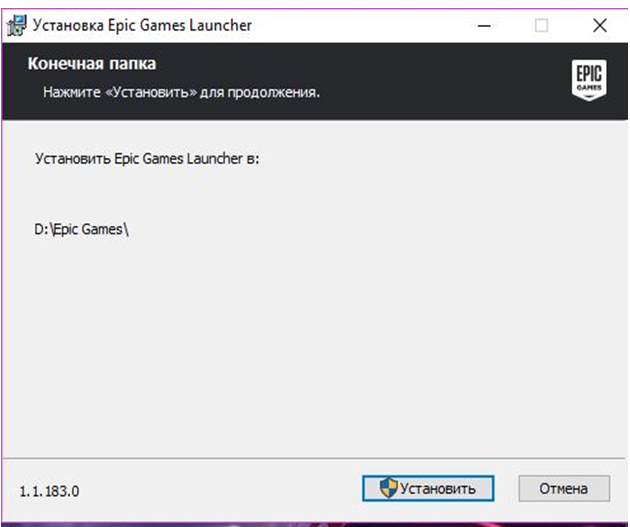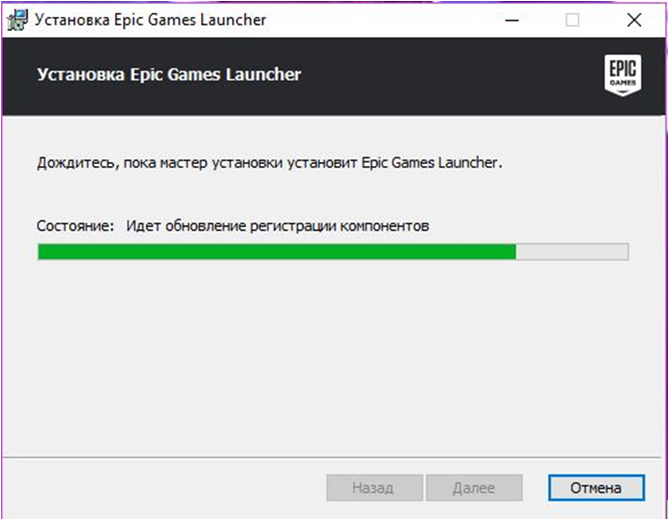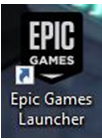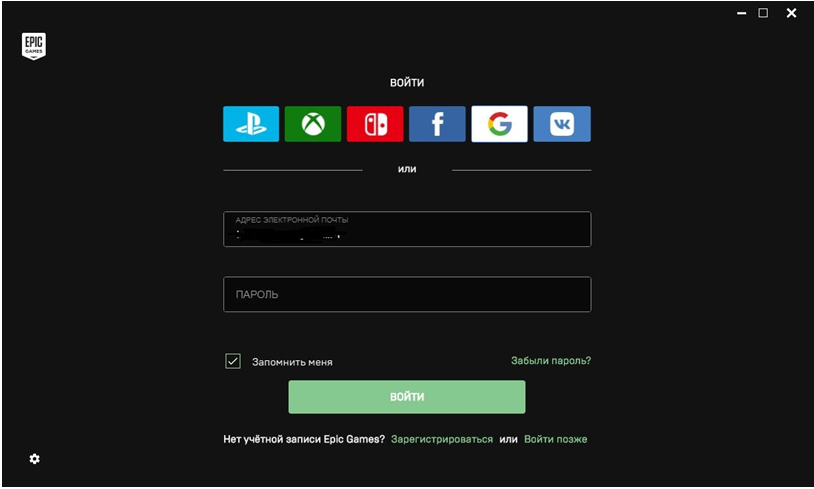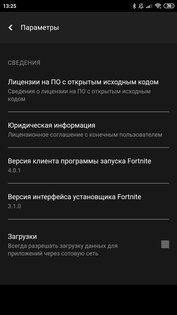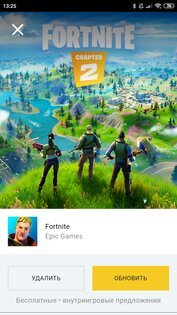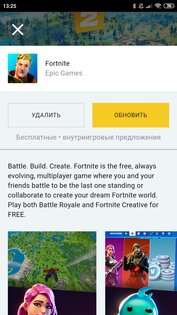-
Partition Wizard
-
Partition Manager
- How to Download, Install, and Use Epic Games Launcher
By Linda | Follow |
Last Updated October 22, 2021
Do you want to play Epic games? Then, you need to download and install Epic Games Launcher. This post from MiniTool Partition Wizard offers you a complete guide on Epic Games Launcher download, installation, and usage.
Epic Games Launcher Download
Epic Games Store is one of the largest PC game distribution platforms. Many people have to download Epic Games Launcher to play its exclusive games. As for how to download Epic Games Launcher, here are 3 ways:
- Go to Epic Games Launcher download page, and click Download Epic Games Launcher. The Epic Installer file will start downloading automatically.
- Go to any Epic Games websites, and click Get Epic Games in the upper right corner. The Epic Installer file will start downloading automatically.
- Visit any Epic Games product site, such as the Fortnite homepage or Unreal Engine site. Click Download in the upper right corner. You need to sign in to your Epic account first. After that, the installer file for the launcher should start downloading automatically.
How to Install Epic Games Launcher
After downloading the Epic Games Launcher, you can start installing Epic Games Launcher. Here is the guide on how to install Epic Games Launcher:
- double-click the Epic Installer file to run it.
- Choose where to install the Epic Games Launcher. You can change the location by click Change.
- Click the Install button. Then, wait until the installation process is completed.
What to do if you can’t install Epic Games Launcher? Here are some suggestions:
- Temporarily disable your antivirus or security software.
- Run the Epic Installer file as an Administrator.
- Update Windows OS.
- Update the graphics driver.
- Make sure you have the read and write permission to the drive where you want to install Epic Games Launcher to. You can change that in Properties > Security.
How to Use Epic Games Launcher
After the installation process is completed, when you open Epic Games Launcher the first time, it requires you to sign in to your Epic account. After that, you can use the Epic Games Launcher to download and play games.
Here is the guide on how to download a game using Epic Games Launcher:
- Open the Epic Games Launcher.
- Click on Library.
- Locate the game you wish to install and click on it to begin the install process.
- Select the installation directory you wish to use and click on Install.
- Wait for the download to complete and then you can launch the game by clicking on the icon.
Where does Epic games install games? How to move Epic games to another drive? The default Epic games install location is C:Program FilesEpic Games[Game Name]. If you want to move Epic games to another drive, please refer to this guide:
- Navigate to the game installation directory, copy the folder of the game that you want to move, and then paste it to another location on your computer (like desktop).
- Open the Epic Games Launcher, click on Library, locate the game you want to move, click on the three dots next to it, and then click on Uninstall.
- Once the game is uninstalled, please reinstall this game. This time, please select the new installation location you would like it to be in.
- Once the download begins, after 2-3% is downloaded click on the three dots next to the game name and click on Cancel Install.
- Navigate to the new installation directory you selected for the game and copy the backed up game folder to this location. If you receive a warning to replace any duplicate files click on Replace to do so.
- Resume the installation process. Once the files are verified, you should be able to launch the game.
There are other ways to change Epic games install location. Please refer to this post:
About The Author
Position: Columnist
Author Linda has been working as an editor at MiniTool for 1 year. As a fresh man in IT field, she is curious about computer knowledge and learns it crazily. Maybe due to this point, her articles are simple and easy to understand. Even people who do not understand computer can gain something.
By the way, her special focuses are data recovery, partition management, disk clone, and OS migration.
Epic Games — одна из крупнейших площадок, где можно найти игры на любой вкус. В игровом комьюнити Эпик Геймс прославился еще и своими легендарными раздачами халявы. И в таких подарках встречаются довольно громкие тайтлы. Например, не так давно там раздавали игру от всем известного гения Кодзимы — «Death Stranding».
Чтобы попасть на этот аттракцион щедрости и пополнить библиотеку новенькой игрой или попробовать их известный продукт Fortnite, вам необходимо создать учетную запись Epic Games. Об этом мы подробно расскажем в этом гайде.
Эпик геймс регистрация
Первое, что нужно сделать — зайти на сайт epicgames. Для этого воспользуйтесь любой поисковой системой или перейдите по официальной ссылке.
Чтобы зарегистрировать учетную запись, необходимо нажать на кнопку «вход» в правом верхнем углу меню.
Далее откроется страница Эпик Геймс Вход в аккаунт, где на выбор представлены разные способы регистрации. Так как аккаунта еще нет, нажмите кнопку «Зарегистрироваться».
Откроется окно регистрации, в котором советуем выбрать первый пункт — по электронной почте. Также возможна регистрация с помощью социальных сетей, но это в будущем может создать проблемы (например, блокировка соцсетей или глюки на их серверах), а они вам совсем не нужны.
- Начинается первый этап регистрации. Для начала требуется указать дату рождения. Многие юные геймеры сразу спросят: для чего? Ответ прост: на сайте epicgames присутствуют игры с рейтингом 16+ и 18+. Для этого и создается возрастное ограничение. Если вы младше, то такие игры будут вам недоступны во избежание проблем с издателями и различными сообществами.
- Введите дату рождения и нажмите кнопку «Продолжить».
- И вот вы попадаете на главное окно регистрации учетной записи. Тут нужно заполнить все пункты отмеченные звездочкой. Выбираем страну, вводим имя и фамилию, а затем придумываем отображаемое имя — никнейм.
- Далее указываем действующую почту. Важно, чтобы она была активна, так как вы будете часто с ней взаимодействовать при покупке игр или решении возникших проблем.
- Затем придумываем пароль, соблюдая обязательные условия, такие как: не менее семи символов, не менее одной буквы и одной цифры. Теперь осталось только активировать нижнюю галочку и следовать далее.
Следующим шагом будет прохождение верификации. На указанную вами почту придет код подтверждения, который нужно активировать. В том случае, если письмо с кодом не пришло, не забудьте проверить папку «Спам». Скорее всего, оно находится именно там.
Поздравляем! Учетная запись Epic Games создана, но впереди еще несколько важных шагов.
Эпик Геймс личный кабинет и лаунчер
Чтобы управлять аккаунтом Epic Games, нужно зайти в личный кабинет. И там уже можно поменять пароль, активировать код для скидки, привязать аккаунт к социальным сетям и оплачивать покупки.
Настоятельно рекомендуем повысить меры безопасности и дополнительно привязать аккаунт к номеру телефона, второй почте или социальной сети. Так у вас будет больше способов вернуть аккаунт в случае взлома.
Вам уже наверняка хочется поиграть во что-нибудь, но для этого нужно сделать последний шаг — скачать Epic Games launcher.
Нажмите кнопку «Загрузить Epic Games» и далее следуйте пунктам установщика, как в любом другом приложении. Запустив лаунчер, просто укажите те же данные, что и при регистрации.
С помощью лаунчера можно указать путь, по которому будут сохраняться игры, управлять загрузками и обновлениями. Ну, и конечно, можно зайти в магазин с новинками, скидками и щедрыми раздачами.
Кстати, «эпики» обладают еще одной интересной фишкой. На этой площадке вы сможете совершенно бесплатно скачать и начать осваивать игровой движок Unreal Engine. Может быть, в будущем и ваша игра появится на просторах магазина Эпик Геймс.
Если при регистрации возникли какие-то проблемы, то вернитесь в начало и проверьте, все ли вы сделали правильно.
После пройденных этапов вам будет доступен богатый игровой мир с разными жанрами и ценовыми категориями. Не забывайте время от времени заглядывать в раздел бесплатных игр. Также проверяйте список заманчивых предложений во время крупных праздников и сезонных раздач, которые ограничены во времени.
Другие статьи по теме
- Как бесплатно забрать Wolfenstein: The New Order в Epic Games Store
- В Epic Games Store бесплатно раздают серию BioShock, как забрать все 3 игры
- Как скачивать бесплатные игры в Epic Games Store из России
- Какие бесплатные игры раздают в Epic Games Store и как их получить
- Как сменить регион в Стиме
Заглавное фото: wall.alphacoders.com
Как выйти из аккаунта Epic Games
На своем устройстве откройте лаунчер «Epic Games». Находясь в лаунчере в самом низу нажмите по имени вашего профиля. Далее у вас откроется меню, где вам нужно в самом верху нажать на строчку «Выйти». После всех…
Как ограничить скорость загрузки в epic games
На рабочем столе windows запускаем ярлык лаунчера «Epic Games Launcher». В открывшейся программе в левом нижнем углу нажмите на пункт «Настройки». Далее у вас откроется страничка настроек, где вам нужно будет отпустить…
Как поменять язык в Epic Games
На рабочем столе windows запустите ярлык «Epic Games Launcher». В окошке программы в самом левом нижнем углу нажмите на строчку радом «со значком шестеренки». Далее в программе эпик откроется меню настроек в самом…
Как зарегистрироваться на сайте epic games
Отрываем любой веб-браузер, затем в панели адреса вводим и переходим по следующему интернет адресу epicgames.com. На главной странички сайта в правом верхнем углу браузера нажимаем на ссылку «Вход». На страничке входа,…
Epic Games Launcher скачать бесплатно Эпик Геймс Лаунчер
Это программы распространяемые бесплатно. Авторские права на данные программы сохраняются за разработчиками, и соответственно, могут существовать запреты на модификацию или использования программы в качестве части другого программного обеспечения.
Бесплатное ПО не предполагает каких-либо ограничений срока работы или функциональных возможностей.
Epic Games Launcher / Эпик Геймс Лаунчер – бесплатный лаунчер от компании Epic Games для быстрого запуска таких игр как Paragon, Fortnite, Unreal Tournament, ARK и Shadow Complex. Любую из этих игр можно скачать напрямую из лаунчера, тут же загружаются все необходимые обновления. При первом запуске Эпик Геймс Лаунчер можно создать свой аккаунт или ввести данные уже существующего. Программа автоматически обращается к сайту разработчика и сверяет все сборки игр, находящиеся на Вашем ПК, осуществляя обновление если это необходимо. Лаунчер можно настраивать, чтобы после загрузки обновлений он самостоятельно закрывался. Интерфейс простой и понятный, частично переведен на русский язык, но интуитивно понятный.
Epic Games Store – единый лаунчер для Fortnite / Фортнайт и всех остальных игр от этой компании. Если Вы играете в несколько игр из представленного списка, то очень удобно запускать каждую из лаунчера, чем искать отдельный ярлык к каждой игре на рабочем столе и каждый раз вводить логин и пароль. Помимо проверки обновлений можно выполнить хеширование данных. Это значит, что, если в одной из папок с игрой будут повреждены или будут отсутствовать файлы, то лаунчер определит и догрузит недостающие компоненты.
Epic Games Launcher – советы по установке
Для того, чтобы поиграть в такую игру как, например, знаменитый Fortnite, необходимо инсталлировать на ноутбук или ПК специальное приложение. А еще, с недавнего времени лаунчер от Epic Games стал серьезным конкурентом Valve – в магазине теперь можно приобрести игры со скидкой! В данной статье вы найдете ответ на вопрос «Как установить Epic Games Launcher?»
Что такое Epic Games Launcher?
Что представляет из себя этот лаунчер и чем отличается от других? Epic Games Launcher – площадка для видеоигр и утилита для запуска (и обновления) приложений на компьютере, созданных как компанией Epic Games, так и другими разработчиками. Программа позволяет играть в мультиплеерном режиме вместе с другими игроками. Как было сказано чуть выше, совсем недавно сервис запустил свой собственный магазин Epic Games Store, где продаются цифровые копии игр.
Большинство создателей видеоигр в последнее время все больше отдают предпочтение лаунчеру от Epic Games – Steam от компании Valve берет слишком завышенный процент с продаж. Так, например, Стим берет 30% выручки, в то время как Эпик Геймс Лаунчер вполовину меньше – 12%. Но все же у Epic Games Launcher есть несколько несущественных минусов, которые могут быть принципиальными для некоторых игроков:
- нет достижений и уровней значков;
- отсутствие аватарок;
- не предусмотрено создание форумов;
- нет воркшопа для разработки модов;
- отсутствует торговая площадка, где можно купить или продать внтуриигровые предметы;
- невозможно открыть доступ к семейному пользованию аккаунтом;
- нет списка желаний;
- отсутствует возможность стримить на другие устройства;
- сортировка библиотеки игр;
- группы единомышленников;
- удобная кнопка для скриншотов и возможность делиться ими в аккаунте.
Однако площадка появилась недавно, так что все еще впереди!
Огромным плюсом Epic Games является то, что каждые две недели одна из игр в магазине предоставляется любому игроку бесплатно! Эта акция будет длиться весь 2019 год.
Не знаете, как установить Steam на свой ПК? Наши советы помогут вам – https://forzapc.ru/zaregistrirovatsya-v-steam.html
Если вы не знаете, что выбрать – ПК или приставку, то прочитайте наши размышления на эту тему, возможно, вы сделаете выводы для себя.
Установка Epic Games Launcher: пошаговая инструкция
Лаунчер поддерживает все последние версии Windows и платформу Mac для продуктов от Apple. Так что инструкция актуальна как и для Windows 10, так и даже для Windows 7. Итак, как скачать данную программу?
- Зайдите на официальный сайт Epic Games (https://www.epicgames.com/) или просто перейдите по ссылке: https://www.epicgames.com/unrealtournament/download. Категорически не рекомендуем скачивать лаунчер через сторонние ресурсы, так как в файлах могут быть вирусы, а мошенники завладеют личными данными аккаунта. Загрузка файла начнется автоматически. Если этого не случилось, то нажмите на нужную версию: Windows или Mac.
- Дождитесь окончания загрузки файла. По завершению кликните на загруженный файл.
- Автоматически Epic Games Launcher устанавливается на диск D:/, однако при необходимости конечную папку можно поменять и закачать на другой диск. Далее нажмите на кнопку «Установить».
- Подождите, пока EGL установится на компьютер или ноутбук.
- После окончания скачивания появится окно уже установленного приложения, где снова нужно подождать загрузку обновления.
- Именно на этом шаге появляется значок лаунчера на рабочем столе:
- Далее программа предложить авторизоваться – использовать имеющийся ранее аккаунт или зарегистрировать новый. Примечательно, что программа значительно упрощает этот шаг: в лаунчере можно зайти под готовым аккаунтом из Xbox, Playstation, Nintendo или под учетными записями социальных сетей – Facebook, Вконтакте, а также через аккаунт Google.
- После ввода адреса электронной почты и пароля либо зарегистрировавшись как новый пользователь, лаунчер от Epic Games будет запущен.
Если вы сделали все по инструкции, то лаунчер успешно загружен!
Эта статья покажет вам, как правильно и быстро устанавливать расширения в Google Chrome – https://forzapc.ru/kak-ustanovit-rasshirenie-v-google-chrome.html
Сильно шумят вентиляторы в компьютере? Тогда воспользуйтесь программой SpeedFan, как ею пользоваться мы рассказываем в нашей статье.
Почему не получается установить Epic Games Launcher? Возможные ошибки и их решение
Некоторые игроки сталкиваются с системными ошибками, зависанием при установке, либо пишет, что сетевой файл отсутствует, и программа советует связаться со службой поддержки. Попробуйте:
- Отключить на время установки антивирусную программу, которая может конфликтовать с Epic Games Launcher и считает файл вредоносным для компьютера.
- Переустановить лаунчер, полностью удалив его в Панели управления и закачав снова.
- Перейти в Панель управления и отключить Брандмауэр Windows.
- С зависанием при установке поможет перезагрузка модема (рекомендуем вытащить все провода и сетевые кабели и вставить обратно), возможно, дело в качестве связи.
- Попробуйте установить прошлую версию лаунчера – вероятно, компьютер или текущая версия Windows не поддерживает новую.
Надеемся, эта подробная инструкция вам пригодится и вы будете наслаждаться любимыми играми на своем ПК!
Epic Games 4.1.4
Epic Games — это удобное и полезное приложение, которое помогает скачать Fortnite и другие игры на смартфон. Скачивайте шедевральную, невероятно красочную игру Battle Royale на телефон с этим удобным приложением.
Epic Games невероятно простое в применении. Оно самостоятельно проводит проверку, может ли ваш смартфон запускать игры или он не соответствует по своим характеристикам. Если ваш смартфон совместим с Fortnite, всего лишь откройте Epic Games и нажмите на кнопку. При этом, если смартфон не обладает соответствующими параметрами, кнопка будет серого цвета и не отреагирует на нажатие.
Epic Games — это чрезвычайно успешный игровой магазин и плеер, запущенный в 2018 году. Это также мощная многопользовательская платформа, которая позволяет пользователям играть с другими игроками по всему миру. Однако у многих пользователей бывают моменты, когда они хотят играть в одиночку. В этом случае вам пригодится возможность отображения в автономном режиме.
Прочитайте статью ниже, чтобы узнать, как отображать в автономном режиме в Epic Games.
К сожалению, Epic Games для ПК не позволяет пользователям устанавливать свой статус “Не в сети” У вас есть только “В сети” или “В гостях” доступный. В то время как некоторые игроки могут обойтись функцией “Away” статус, многим требуется более надежное решение.
В настоящее время существует несколько способов решения этой проблемы.
Просмотр в автономном режиме
Один из способов оказаться в офлайн-режиме в Epic Games для ПК — играть в офлайн-режиме. Это потребует от вас перевести весь компьютер в автономный режим. Если у вас есть другие приложения, требующие подключения к Интернету, они не будут синхронизироваться, пока вы играете в автономном режиме. Чтобы играть в автономном режиме, выполните следующие действия:
- Загрузите настольное приложение Epic Games и войдите в систему.
- Нажмите на изображение своего профиля.
- Перейдите в настройки приложения и установите переключатель рядом с параметром «Включить просмотр в автономном режиме».
- Отключите компьютер от Интернета, а затем закройте приложение Epic Games.
- Перезагрузите компьютер и откройте Epic Games. Вам будет предложено войти в систему, а затем вы попадете в свою офлайн-библиотеку.
Вы можете играть в свои игры в автономном режиме, и они будут синхронизироваться при повторном подключении к Интернету. Однако помните, что многие игры не будут иметь всех функций при игре в автономном режиме. Если вам нужны эти дополнительные функции, вы должны играть онлайн со статусом “Нет на месте”
Выйти из панели запуска
Вы по-прежнему можете получить доступ к своим играм, если играете без входа в систему. Вы не сможете сохранять свой прогресс в Epic Games, пока не войдете в систему снова. Это может не быть проблемой для некоторых игр, но многие многопользовательские игры могут не способен функционировать. Чтобы выйти из программы запуска Epic Games:
- нажмите значок профиля в левом нижнем углу экрана.
- Выберите “Выйти”
Это приведет к немедленному выходу из Epic Games. Вы можете играть в свои загруженные игры, но вы не сможете получить доступ к играм, требующим входа в систему для онлайн-функций. К таким играм относится популярная Fortnite.
Изменить настройки игры
Некоторые игры позволяют вам появляться в автономном режиме во время игры. Вы можете изменить свои настройки в игре, а не в Epic Games. Вирусная игра Fortnite позволит вам сделать это в своей игре. Следующие шаги относятся только к Fortnite, но могут дать вам представление о том, где искать настройки в других играх.
- Запустите игру Fortnite и нажмите на трех горизонтальных линиях в главном меню.
- Нажмите на шестеренку рядом с изображением вашего профиля.
- Измените свой “статус в сети” на “Нет.”
- Установите параметр “Конфиденциальность группы” на “Личное”
- Переключите “Ищу группу&rdquo ; на “Выкл.”
После установки этих параметров вы будете отображаться в автономном режиме для своих друзей по Fortnite. Помните, что эти настройки предназначены только для Fortnite. В других играх они могут располагаться в аналогичном месте или вообще не иметь автономных настроек. Вам придется изучить конкретную игру, чтобы выяснить это.
Как появиться в офлайн-режиме в Rocket League в Epic Games на PS4
В отличие от Epic Games на ПК, ваш сетевой статус контролируется консолью, а не игрой или игровой платформой. Это означает, что когда вы настроите PS4 на отображение в автономном режиме, она будет отображаться во всех ваших сетевых играх, а не только в Rocket League.
Чтобы появиться в Epic Games Rocket League на PS4 в автономном режиме, выполните следующие действия:
- Запустите PS4 и перейдите на главный экран.
- Перейдите на страницу своего профиля и найдите “Установить онлайн-статус” box.
- Переместите выделение на поле, чтобы получить запрос на изменить статус.
- Когда появится приглашение, выберите “Показать в автономном режиме”
Вы можете играть в свою игру, как обычно. Поскольку функция “Появляться в автономном режиме” статус не влияет на ваше соединение, вы по-прежнему можете получить доступ ко всему игровому процессу. Также помните, что вас по-прежнему можно увидеть на игровой карте для многопользовательских игр. Эта функция не делает вас невидимым для других игроков; вы появляетесь в чате только в автономном режиме.
Как отключиться от сети в Rocket League Epic Games на Xbox
Xbox похожа на PS4, поскольку вашим статусом управляет консоль, а не Rocket League или Epic Games. Ваш статус устанавливается на уровне консоли, поэтому вы будете отображаться в автономном режиме в каждой игре, пока вы не измените его обратно на “Появляться в сети”
Чтобы отображаться в автономном режиме в Epic Games Rocket League на Xbox, выполните следующие действия. инструкции:
- перейдите на главный экран консоли.
- Перейдите к изображению своего профиля и нажмите “A”
- Нажмите “A” снова, чтобы открыть свой профиль.
- Найдите кнопку “Появление в Интернете” вариант и выберите его. Появится раскрывающееся меню.
- Выберите параметр “Показать в автономном режиме” вариант.
После того, как вы установили параметр “Появляться в автономном режиме” вариант, запустите игру Rocket League. Вы можете начать играть как обычно, но вы будете скрыты от других игроков в чате. Однако они все равно могут вас увидеть, если наткнутся на вас на игровой карте. Помимо появления в чате в автономном режиме, игра по-прежнему будет иметь доступ ко всем функциям.
Как появляться в офлайн-режиме в Rocket League в Epic Games на ПК
В отличие от таких игр, как Fortnite, Rocket League не позволяет вам устанавливать свой статус «Появляться офлайн». Если вы хотите выйти из сети и играть в Rocket League на своем компьютере, вам придется перевести Epic Games в автономный режим и играть без доступа к Интернету. Выполните следующие действия, чтобы включить просмотр в автономном режиме в Epic Games для ПК и Mac.
- Загрузите настольное приложение Epic Games и войдите в систему.
- Нажмите на изображение своего профиля.
- Перейдите в настройки приложения и установите переключатель рядом с “Включить просмотр в автономном режиме”< br>
- Отключите компьютер от Интернета, а затем закройте приложение Epic Games.
- Перезагрузите компьютер и откройте Epic Games. Вы попадете в автономную библиотеку после входа в систему.
- Найдите и запустите Rocket League.
Помните, что для этого вам необходимо перевести компьютер в автономный режим. Не только Epic Games потеряет возможность синхронизации с Интернетом, но и любые другие ваши приложения. Это также может помешать правильной работе игры. В некоторых играх вы можете продолжать играть, но можете потерять доступ к определенным функциям в автономном режиме.
Автономный режим: отсутствует
В отличие от других средств запуска игр, в Epic Games отсутствует популярный функцию, не позволяя пользователям устанавливать свой статус “Появляется в автономном режиме” Это очень популярная функция среди геймеров по разным причинам, и поиск обходных путей, которые могут нарушить игровой процесс, может привести к разочарованию.
По мере того, как все больше игр предлагают эту функцию для своих игроков, проблема становится все более зависимой от того, какие игры вы используете. играть в. Однако многие клиенты Epic Games надеются, что эта функция будет доступна в будущих обновлениях приложения.
Удалось ли вам играть в офлайн-режиме в Epic Games? Какой метод вы использовали? Дайте нам знать все об этом в разделе комментариев ниже!